
XML - гэта ўніверсальны фармат працы з дадзенымі. Яго падтрымлівае мноства праграм, у тым ліку з сферы СКБД. Таму канвертацыя інфармацыі ў XML важная менавіта з пункту гледжання ўзаемадзеяння і абмену дадзенымі паміж рознымі прыкладаннямі. Excel як раз уваходзіць у лік праграм, якія працуюць з табліцамі, і нават можа выконваць маніпуляцыі з базамі дадзеных. Разбярэмся, як канвертаваць файлы Эксэля ў XML.
працэдура канвертацыі
Канвертацыя дадзеных у фармат XML не такі ўжо просты працэс, так як у яго ходзе павінна быць створана спецыяльная схема (schema.xml). Зрэшты, для пераўтварэння інфармацыі ў найпросты файл дадзенага фармату досыць мець пад рукой звычайныя інструменты захавання ў Excel, а вось для стварэння добра структураванага элемента прыйдзецца грунтоўна павазіцца з складаннем схемы і яе падключэннем да дакумента.Спосаб 1: простае захаванне
У Excel можна захаваць дадзеныя ў фармаце XML, проста скарыстаўшыся меню «Захаваць як ...». Праўда, няма гарантыі, што потым усе праграмы будуць карэктна працаваць з файлам, які быў створаны такім спосабам. Ды і не ва ўсіх выпадках гэты спосаб працуе.
- Запускаем праграму Excel. Для таго, каб адкрыць элемент, які падлягае канвертацыі пераходзім ва ўкладку «Файл». Далей ціснем па пункце «Адкрыць».
- Запускаецца акно адкрыцця файлаў. Пераходзім у дырэкторыю, дзе ўтрымліваецца файл, які нам патрэбны. Ён павінен быць у адным з фарматаў Эксэля - XLS або XLSX. Выбіраем яго і ціснем на кнопку «Адкрыць», размешчаную ў ніжняй частцы акна.
- Як бачым, файл быў адкрыты, а яго дадзеныя адлюстраваліся на бягучым лісце. Зноў пераходзім ва ўкладку «Файл».
- Пасля гэтага пераходзім па пункце «Захаваць як ...».
- Адкрываецца акно захавання. Пераходзім у тую дырэкторыю, у якой жадаем, каб захоўваўся канвертаваць файл. Зрэшты, можна пакінуць і дырэкторыю па змаўчанні, гэта значыць тую, што прапанавала сама праграма. У гэтым жа акне, калі ўзнікне жаданне, можна змяніць найменне файла. Але асноўная ўвага трэба звярнуць на полі «Тып файла». Раскрываем пералік клікам па дадзеным полі.
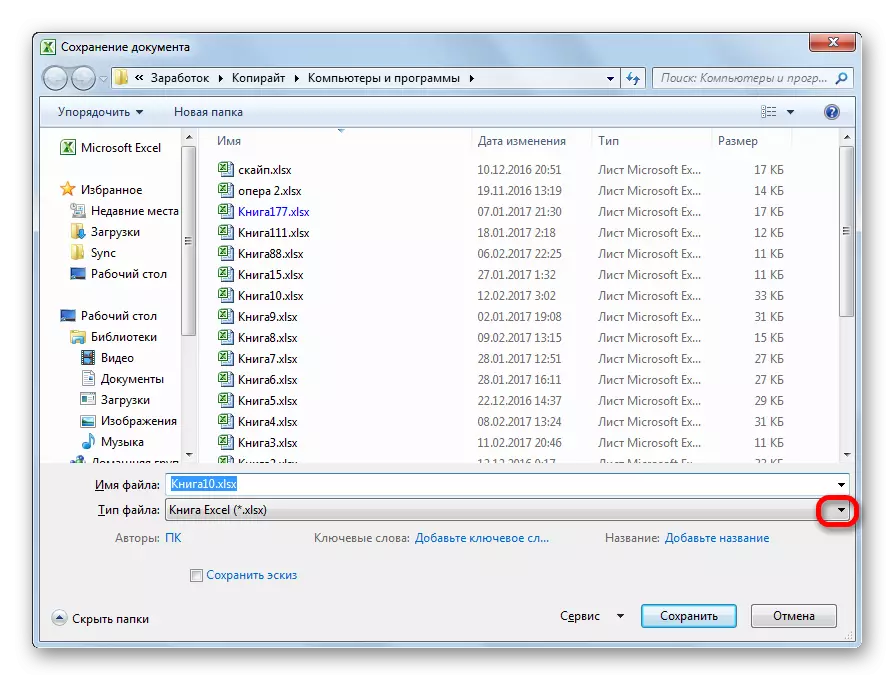
Сярод варыянтаў захавання шукаем найменне «Табліца XML 2003» або «даныя XML». Выбіраем адзін з гэтых пунктаў.
- Пасля гэтага ціснем на кнопку «Захаваць».
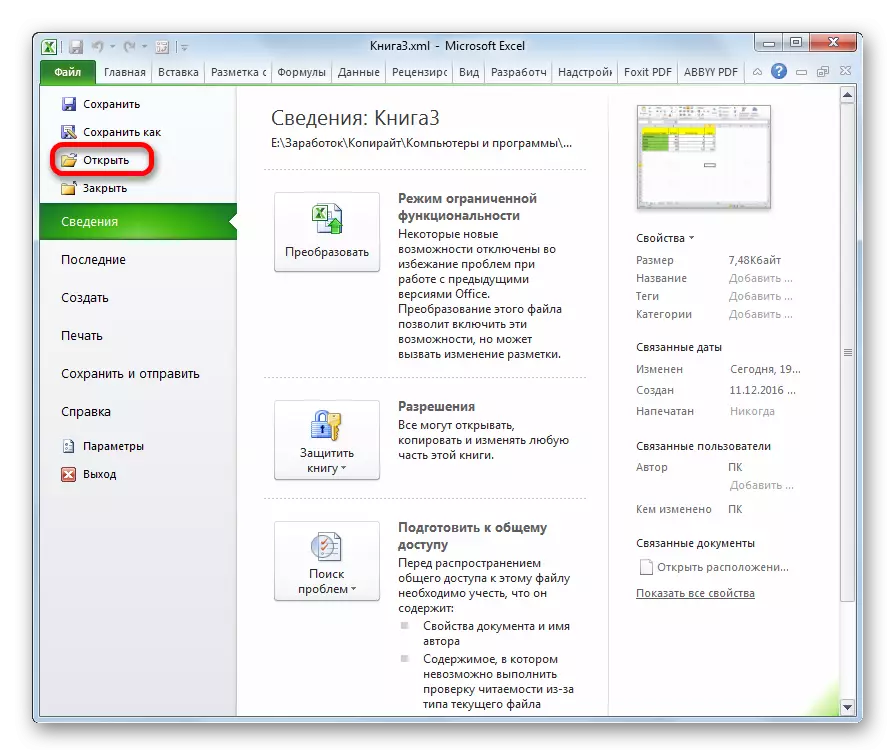
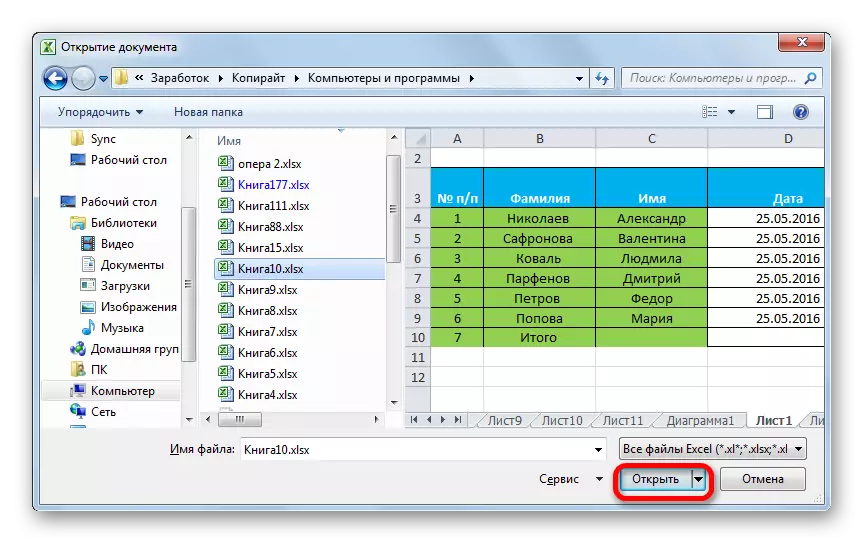
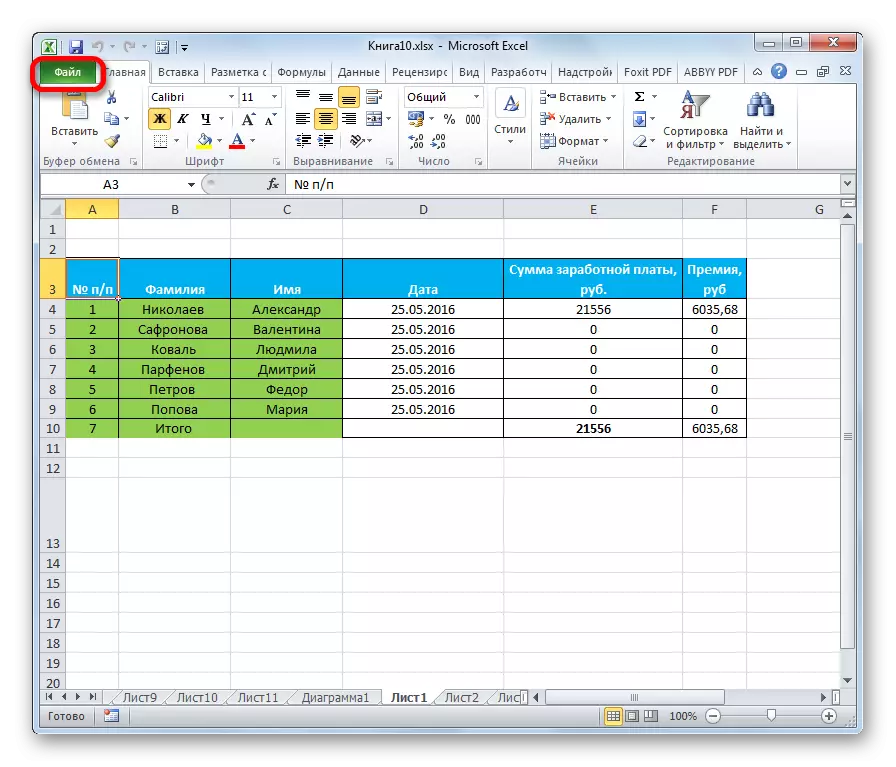
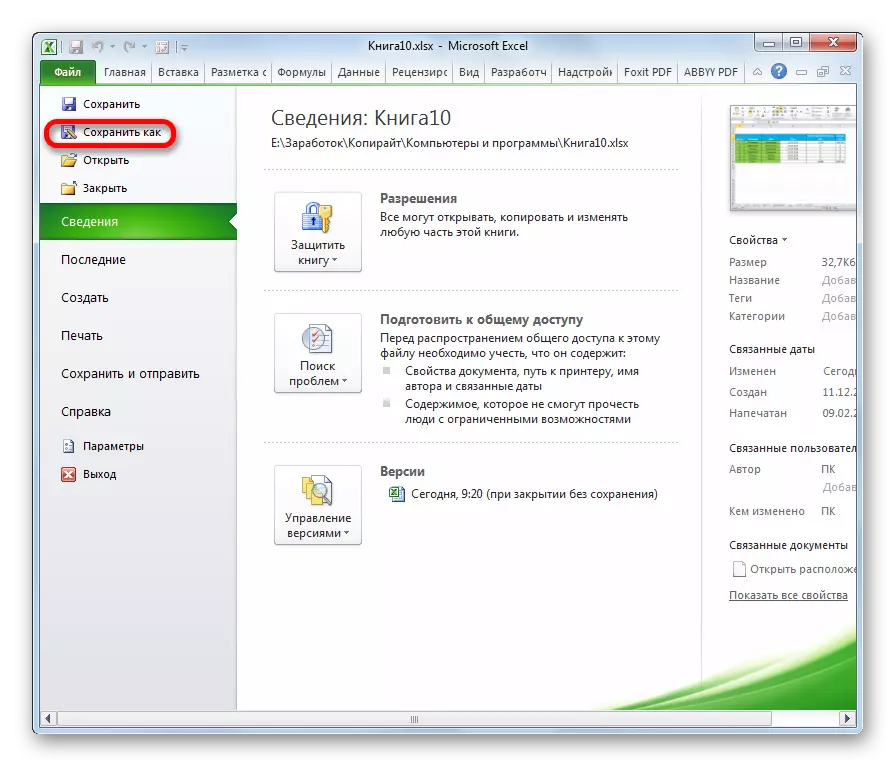
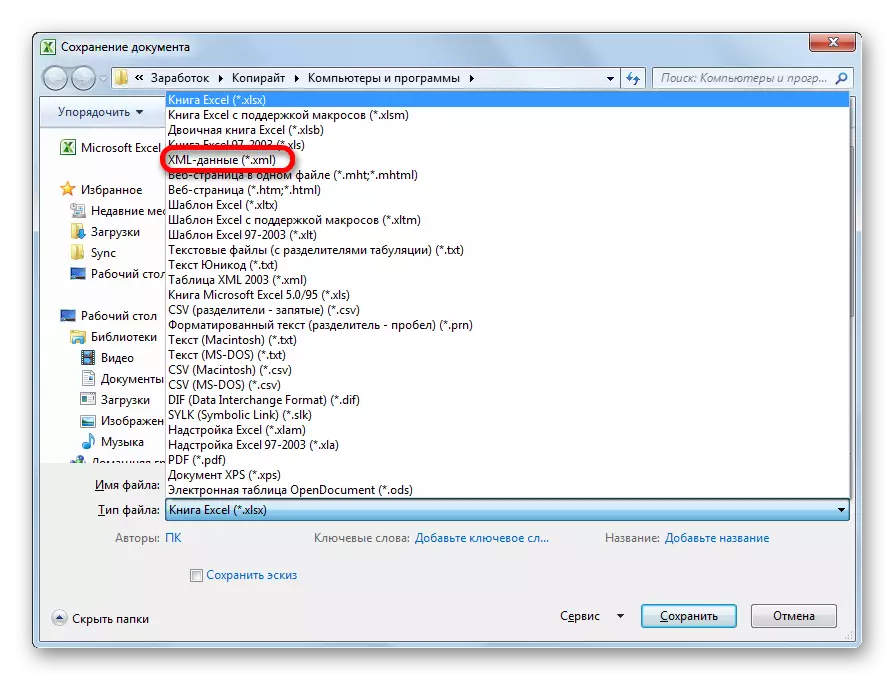
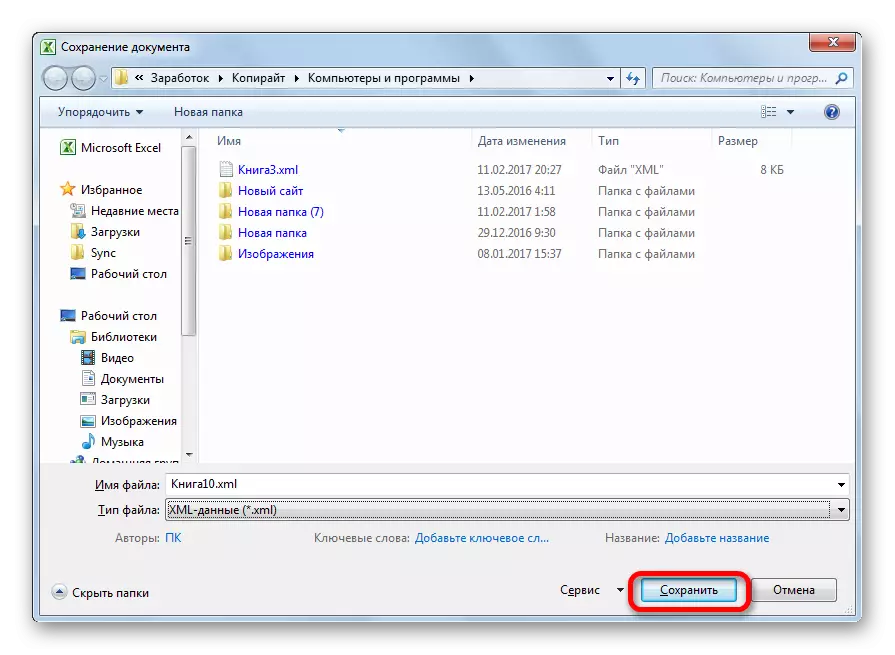
Такім чынам, пераўтварэнне файла з фармату Excel ў XML будзе здзейснена.
Спосаб 2: інструменты распрацоўніка
Канвертаваць фармат Excel ў XML можна з дапамогай інструментаў распрацоўніка на ўкладцы праграмы. Пры гэтым, калі карыстальнік усё выканае правільна, то на выхадзе ён атрымае, у адрозненне ад папярэдняга спосабу, паўнавартасны XML-файл, які карэктна будзе ўспрымацца іншымі прыкладаннямі. Але адразу трэба сказаць, што не кожнаму пачаткоўцу можа хапіць ведаў і ўменняў адразу навучыцца канвертаваць дадзеныя такім спосабам.
- Па змаўчанні ўкладка інструментаў распрацоўніка адключаная. Таму, перш за ўсё, трэба яе актываваць. Пераходзім ва ўкладку «Файл» і клікаем па пункце «Параметры».
- У якое адкрылася акне параметраў перамяшчаемся ў падраздзел «Настройка стужкі». У правай частцы акна усталёўваем галачку каля значэння «Распрацоўшчык». Пасля гэтага ціснем на кнопку «OK», размешчаную ў ніжняй частцы акна. Ўкладка інструментаў распрацоўніка цяпер уваходзіць.
- Далей адкрываем табліцу Excel ў праграме любым зручным спосабам.
- На яе аснове нам трэба будзе стварыць схему, якая фарміруецца ў любым тэкставым рэдактары. Для гэтых мэтаў можна выкарыстоўваць і звычайны Блокнот Windows, але лепш ужываць спецыялізаванае прыкладанне для праграмавання і працы з мовамі разметкі Notepad ++. Запускаем гэтую праграму. У ёй ствараем схему. На нашым прыкладзе яна будзе выглядаць, як паказана ўнізе на скрыншоце вокны Notepad ++.
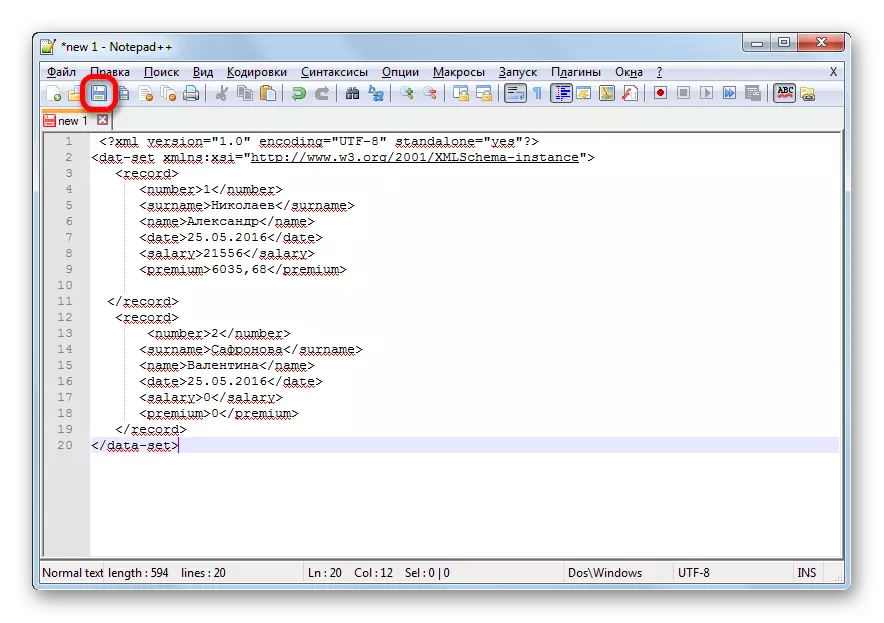
Як бачым, якія адкрываюць і тэгам для дакумента ў цэлым служыць «Data-set» . У гэтай жа ролі для кожнага радка выступае тэг «Record» . Для схемы цалкам будзе дастаткова, калі мы возьмем за ўсё два радкі табліцы, а не будзем перакладаць яе ўсю уручную ў XML. Назва які адкрывае і закрывае тэга слупка можа быць адвольным, але ў дадзеным выпадку для зручнасці мы аддалі перавагу проста перавесці рускамоўныя найменні калонак на ангельскую мову. Пасля таго, як дадзеныя ўнесены, проста захоўваем іх праз функцыянал тэкставага рэдактара ў любым месцы на цвёрдым дыску ў фармаце XML пад назвай «Schema».
- Зноў пераходзім да праграмы Excel з ужо адкрытай табліцай. Перамяшчаемся ва ўкладку «Распрацоўшчык». На стужцы ў блоку інструментаў «XML» клікаем па кнопцы «Крыніца». У якое адкрылася поле ў левай частцы акна ціснем на кнопку «Карты XML ...».
- У якое адкрылася акне клікаем па кнопцы «Дадаць ...».
- Запускаецца акно выбару крыніцы. Пераходзім у дырэкторыю размяшчэння схемы складзенай раней, выбіраем яе і клікаем па кнопцы «Адкрыць».
- Пасля таго, як элементы схемы з'явіліся ў акне, перацягваць іх з дапамогай курсора ў адпаведныя ячэйкі найменні слупкоў табліцы.
- Клікаем правай кнопкай мышы па атрыманай табліцы. У кантэкстным меню паслядоўна пераходзім па пунктах «XML» і «Экспарт ...». Пасля гэтага захоўваем файл у любой дырэкторыі.
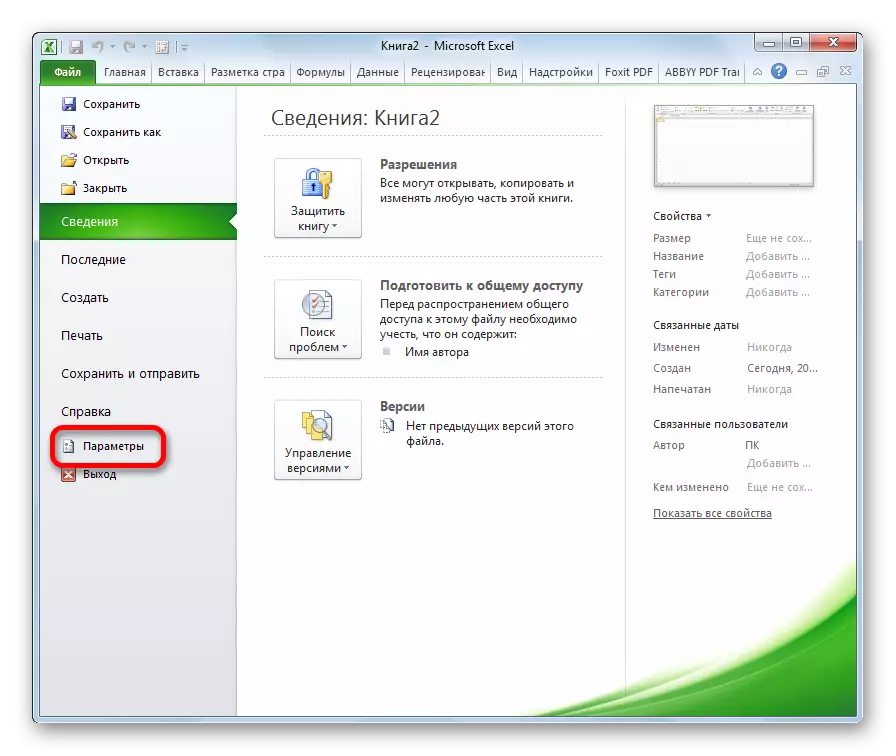

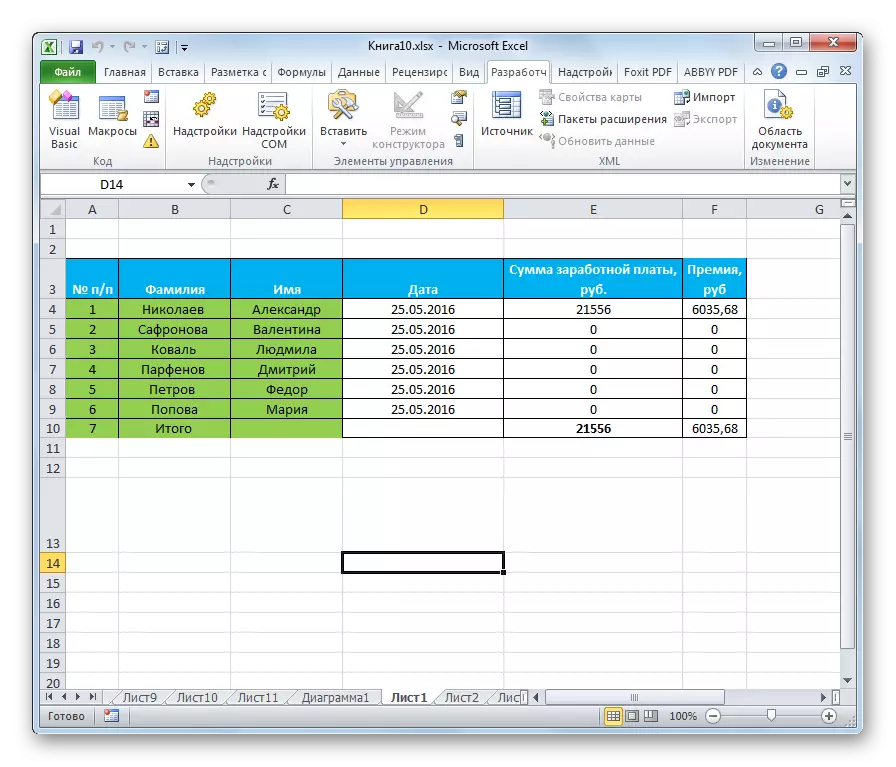
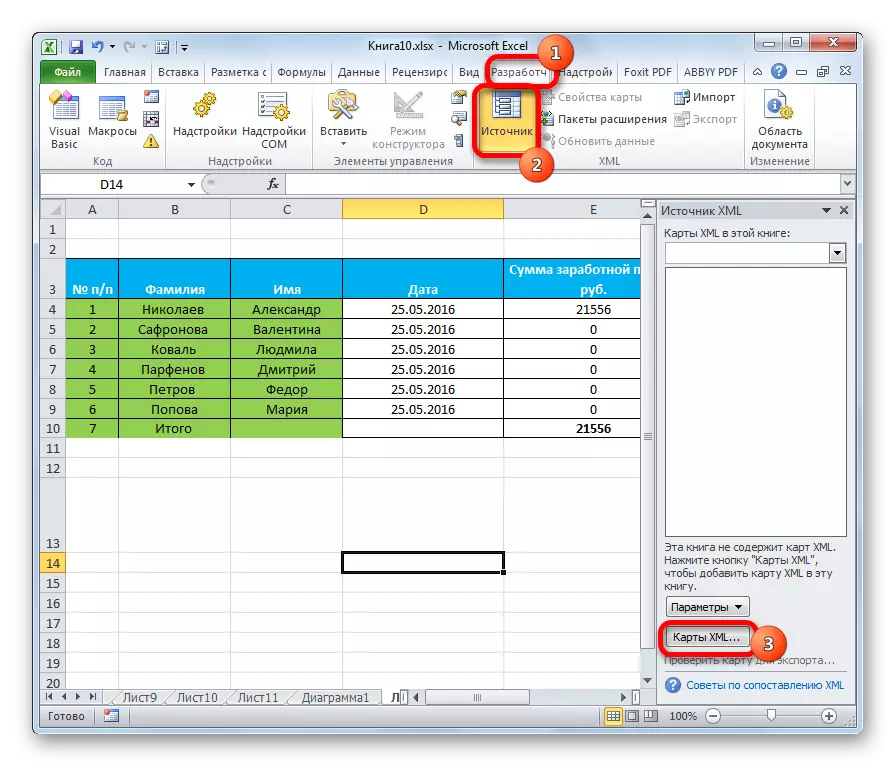
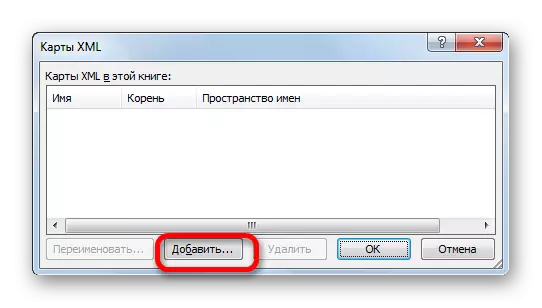
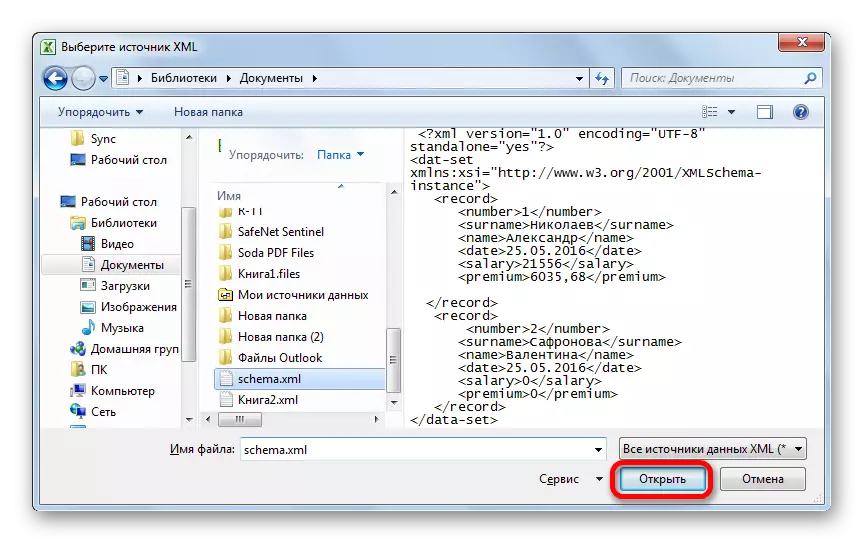
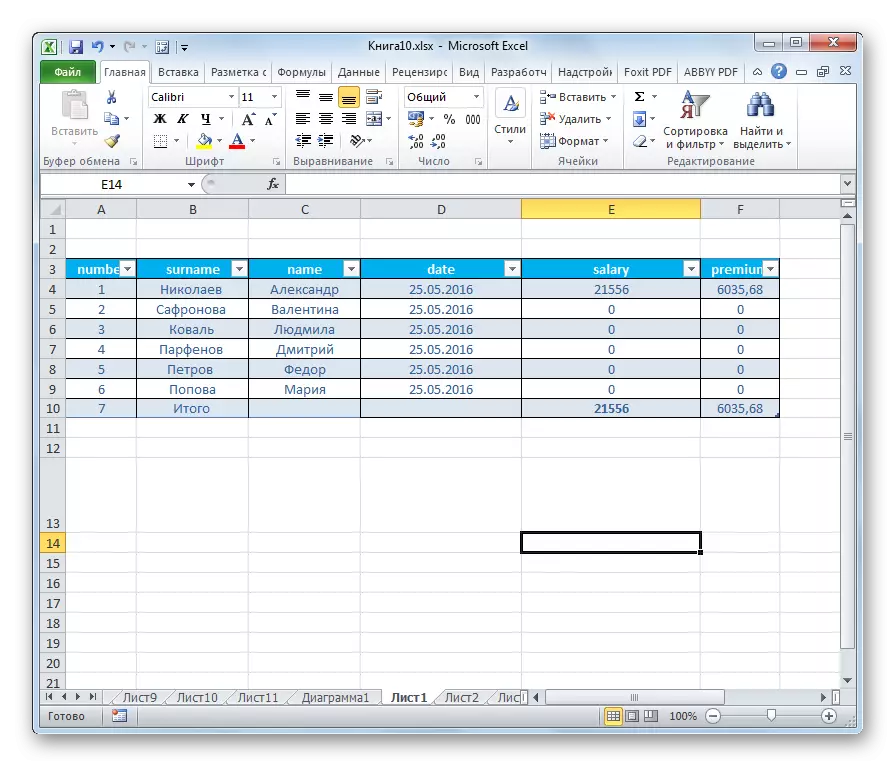
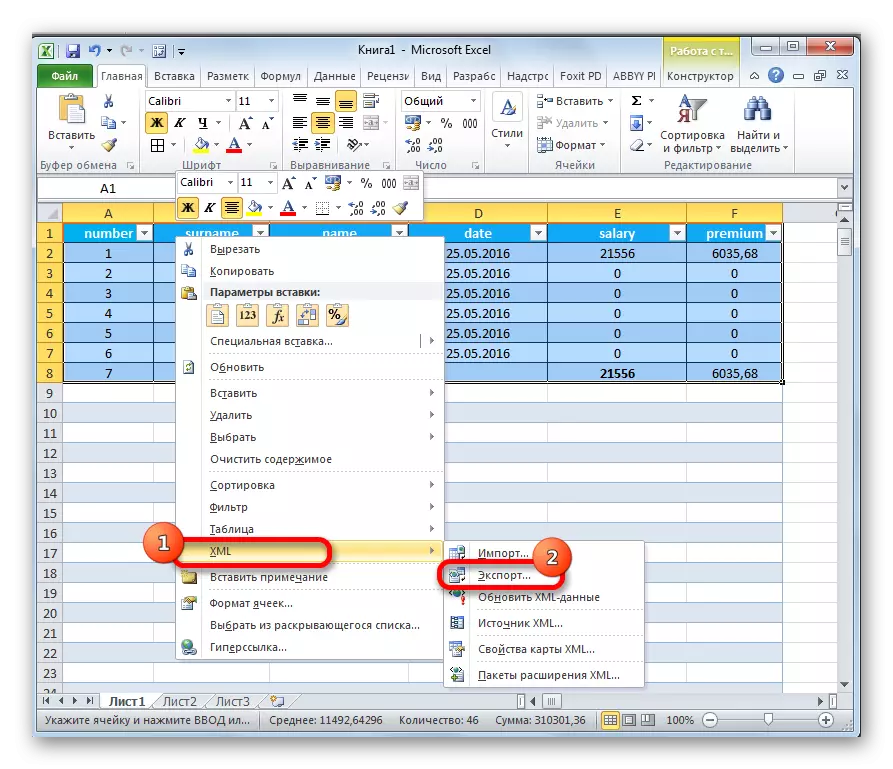
Як бачым, існуюць два асноўных спосабу канвертавання файлаў XLS і XLSX ў фармат XML праграмай Microsoft Excel. Першы з іх гранічна просты і складаецца ў элементарнай працэдуры захавання з зададзеным пашырэннем праз функцыю «Захаваць як ...». Прастата і зразумеласць дадзенага варыянту, несумненна, з'яўляюцца перавагамі. Але ў яго ёсць адзін вельмі сур'ёзны недахоп. Пераўтварэнне выконваецца без уліку пэўных стандартаў, і таму файл, канвертуемы такім спосабам, іншымі прыкладаннямі можа проста не распазнавацца. Другі варыянт прадугледжвае складанне карты XML. У адрозненне ад першага спосабу, табліца, ператвораная па дадзенай схеме, будзе адпавядаць усім стандартам якасці XML. Але, на жаль, не кожны карыстач зможа хутка разабрацца з нюансамі гэтай працэдуры.
